【教程】Switch端超低延迟串流PS4软件+使用教程
转载自91wii刺心大佬
可以同时串流画面和声音,也支持switch手柄控制。5Gwifi下串流可以实现720P+60帧,丝般顺滑!
串流延迟情况如下:
本教程以破解版ps4链接作说明!
下载上面的串流软件,解压后把
然后进去switch破解系统连接好家里的5Gwifi。
再把你的破解版ps4也连接到同一个路由器,建议使用网线连接ps4。
进入ps4的设置页面:进行如下设置,
打开之后会显示连接密码:返回switch端设置
进入switch相册找到chiaki并打开。
然后选择你的ps4进行串流,第一次串流需要输入ps4上显示的密码。(只要当两台机器处于同一个局域网内才会出现如下所示!)
作者还在进一步优化添加触摸板控制的功能!
正版机器串流稍微复杂一些:
首先在你的电脑上安装python环境,不懂的自己百度。然后在电脑上运行这个py脚本
提取码:8z5o
运行后如下图所示:先把你运行脚本后得到的黄色框内的网址复制到电脑浏览器上打开,输入你正版ps4登录的psn账号得到一个redirect的网页地址,再把这个redirect的网页地址复制到粉紫色框的位置按回车键确认就会得到PSN Accountid,最后拿这个PSN Accountid去串流即可!switch端的操作跟上面一样!






感谢分享